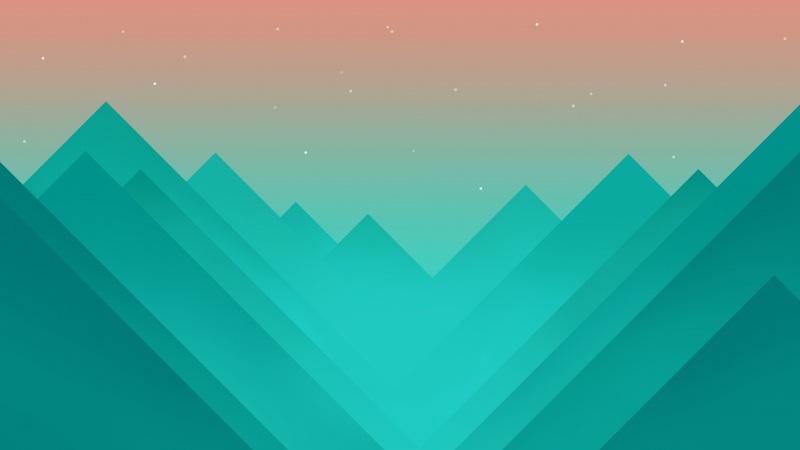怎样安装pycharm专业版?
专业版与社区版的区别
二者区别很多,笔者主要看中了远程连接这个功能。下面讲解怎样使用教育邮箱免费获取专业版pcharm。
1.获取免费的利license
(1)进入pycharm官方网站,链接为:/pycharm/pycharm官方链接入口
进入后界面如下:
然后点击Education工具栏,界面如下:
然后再点击FREE LICENSES栏目下的针对学生和老师使用的JetBrains IDEs,界面跳转至如下界面:
在这个界面下滑,找到如下链接:
点击apply now,跳转至信息审核界面,界面如下:
其中需要注意的是,这里的邮箱地址必须为教育邮箱,否则不能通过。填完上面的信息后,点击最下面的APPLY FOR PRODUCTS,跳转到如下界面。
注意,上图中的License ID就是后续激活的密码。
2.下载pycharm专业版安装包
下载的链接为:/pycharm/download/#section=windowspycharm下载链接
请选择下载专业版,下载后如下:
3 安装
直接双击安装包,其中,这个界面选择安装路径:
在下面这个界面时,把勾都选上
剩下的都是点击next或者install,最后点击finish完成安装。
4激活
打开pycharm,然后遇到如下界面:
选择同意该条款协议即可,之后遇到如下界面:
在这里选择dont send即可
后面会弹出一个Activate license with界面:
在这个界面选择Jetbrains Account选项,输入前文注册的邮箱及的License Id,点击Activate选项即可激活。
激活后界面如下: